 К нам систематически обращаются IT специалисты с вопросами, связанными с настройкой пограничных сетевых устройств (маршрутизаторов и сетевых экранов) для работы с 3CX. Особенно часто проблемы возникают у администраторов, ранее не работавших с VoIP технологиями. Например, NAT модуль маршрутизатора может создавать проблемы при регистрации 3CX на VoIP провайдерах, проблемы с подключением удаленных телефонов, а также одностороннюю слышимость, либо полное отсутствие звука.
К нам систематически обращаются IT специалисты с вопросами, связанными с настройкой пограничных сетевых устройств (маршрутизаторов и сетевых экранов) для работы с 3CX. Особенно часто проблемы возникают у администраторов, ранее не работавших с VoIP технологиями. Например, NAT модуль маршрутизатора может создавать проблемы при регистрации 3CX на VoIP провайдерах, проблемы с подключением удаленных телефонов, а также одностороннюю слышимость, либо полное отсутствие звука.В этой статье мы рассмотрим настройку сетевого оборудования на серии роутеров D-link DSR– 150 / 250 / 250N / 500 / 500N / 1000 / 1000N. Роутеры D-link DSR выбраны благодаря весьма доступной цене (от 100 $), простому интерфейсу и наличию специальных функций, отвечающих за работу с VoIP трафиком. Кроме того, они поддерживают технологию OpenVPN, которую также поддерживают некоторые SIP телефоны (например, Yealink, однако на российский рынок телефоны могут поставляться с прошивкой без OpenVPN). OpenVPN позволяет подключить удаленные телефоны к локальной сети по VPN туннелю. Это обеспечит отличную безопасность подключения и шифрование VoIP трафика.
Еще одним преимуществом роутеров DSR является возможность резервирования интернет канала. Это весьма полезно, если вы подключили SIP транки. При “падении” одного интернет канала, маршрутизатор автоматически переключится на резервный канал и все транки будут автоматически подключены снова. Такое резервирование сложно обеспечить для обычных аналоговых линий.
Скриншоты в статье соответствуют модели DSR-250N, Hardware version: A1, Firmware Version: 1.09B32_WW (международная).
1. Зайдите на роутер по адресу 192.168.10.1 с логином / паролем admin / admin и обновите прошивку с тайваньского или российского сайта D-link (прошивки для России имеют некоторые ограничения в шифровании).
2. В разделе Advanced – Firewall Settings – Custom Services создайте сервисы, которые необходимы для 3CX. В дальнейшем они используются в правилах сетевого экрана и приоретизации трафика.
Создадим сервис SIP (сигнализация). Порт сервиса 5060, протокол UDP.
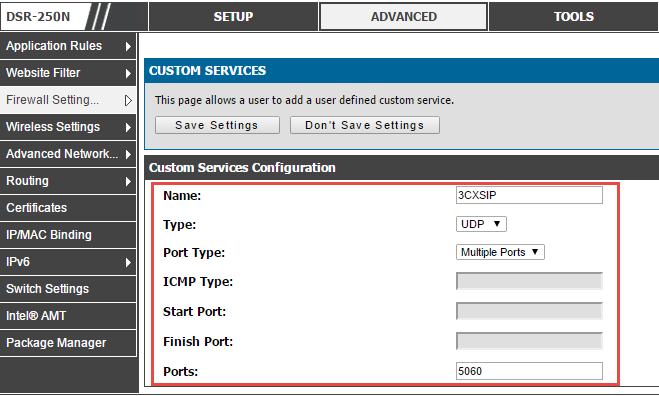
Затем сервис RTP (голосовой поток) 9000-9255. Протокол UDP.
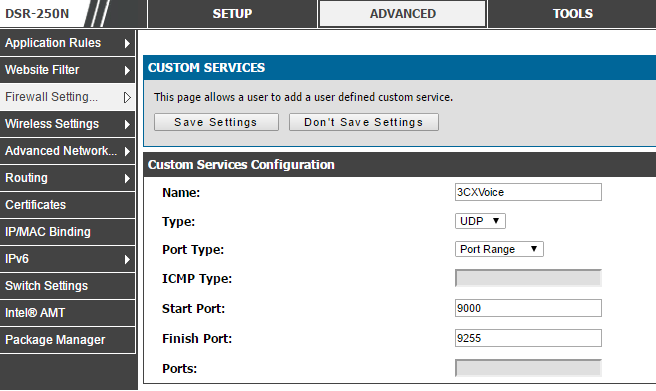
Затем сервис 3CX Tunnel – 5090. Протокол TCP / UDP.

и веб сервис 3CX. Порт 5001 (или 443) HTTPS. Протокол TCP.

В результате таблица сервисов будет иметь такой вид.
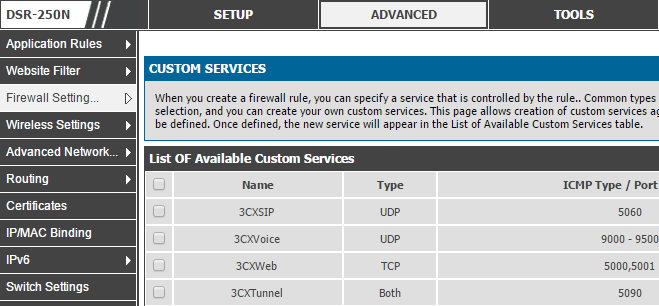
3. После создания сервисов можно перейти к созданию правил сетевого экрана в разделе Advanced – Firewall Settings – Firewall Rules. Правила должны соответствовать рекомендациям 3CX.
Первое правило публикует порт SIP 5060 сервера 3CX (192.168.0.2) для внешнего адреса (62.64.127.43), который является адресом нашего SIP оператора. Таким образом разрешается входящий SIP трафик только для SIP оператора и запрещется для всех остальных адресов. Вы защищаете 3CX от телефонных хакеров, пытающихся подключиться к системе и совершить звонки за ваш счет.
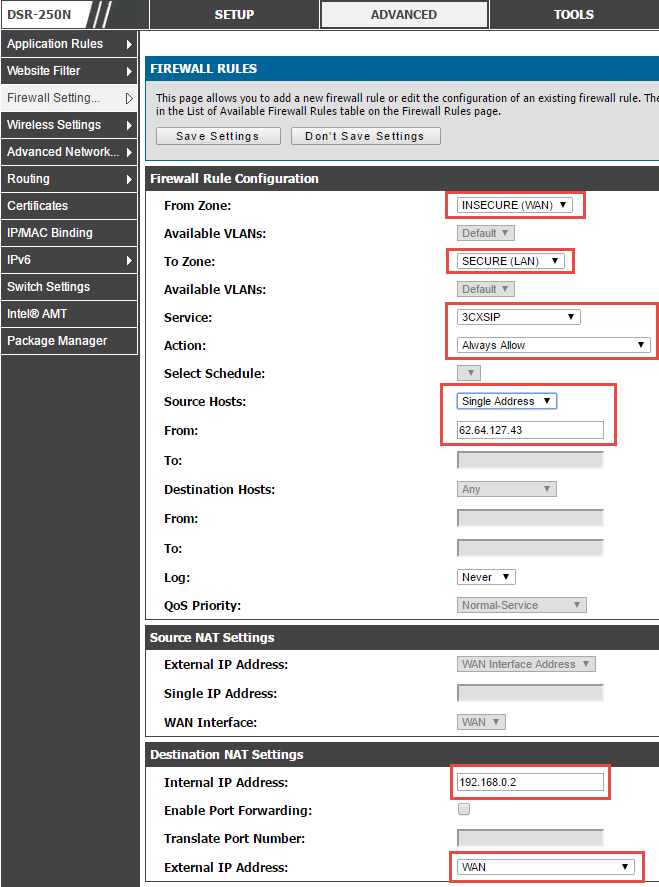
Второе правило опубликует порты RTP таким же образом, однако для всех узлов в Интернет.
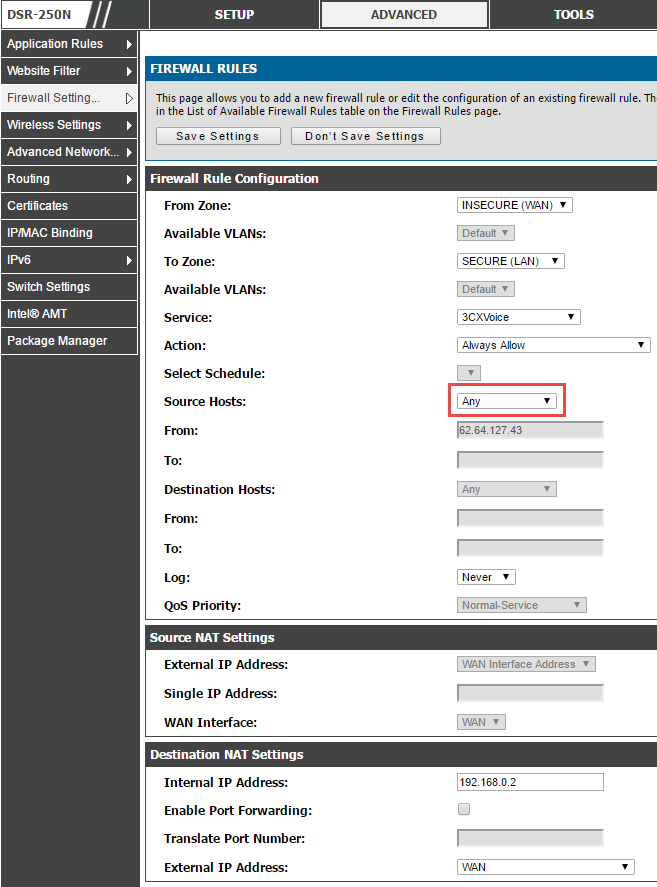
Правила для 3CX Tunnel и веб сервисов создаются аналогично. В результате таблица правил сетевого экрана будет иметь такой вид.

4. В разделе Advanced – Firewall Settings – ALG’s проверьте, чтобы SIP ALG был выключен.
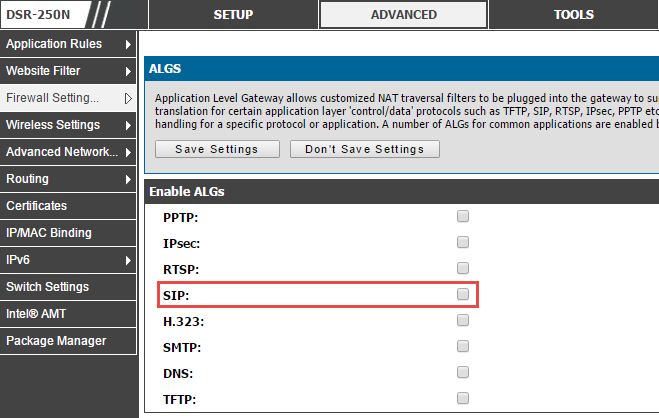
5. Задействуем интересную функцию роутера D-link DSR – приоритезацию VoIP трафика через WAN порт. При прохождении трафика от / к серверу 3CX, этому трафику будет присвоен наивысший приоритет, и другой интернет трафик не повлияет на работу VoIP. В разделе Advanced – Advanced Network – Traffic Management – Bandwith Profiles включим приоретизацию и создадим профили 3CXVoIPIn и 3CXVoIPOut, присваивающие исходящему и входящему трафику наивысший приоритет.

В результате таблица профилей будет иметь такой вид.

6. Далее в разделе Advanced – Advanced Network – Traffic Management – Traffic Selectors добавим описания всех видов трафика, которые нужно “ускорить”. Приоретизироваться будет трафик, поступающий с / на IP адрес сервера 3CX – 192.168.0.2. Для уменьшения объема статьи я приведу только описание для сервиса 3CXSIP. Для остальных сервисов 3CX процедура выполняется аналогично.

В результате страница приоретизации трафика будет иметь такой вид.

7. Если у вас используется Split DNS, рекомендованная для инсталляции 3CX v15, можно использовать DNS сервер маршрутизатора для указания FQDN сервера. Перейдите в раздел Setup – Network Settings – Lan Setup Configuration и укажите FQDN сервера. Кроме того, здесь же можно указать IP адрес DHCP Option 66. Запустив на сервере 3CX TFTP сервер, вы можете автоматически настраивать устаревшие телефоны Cisco.
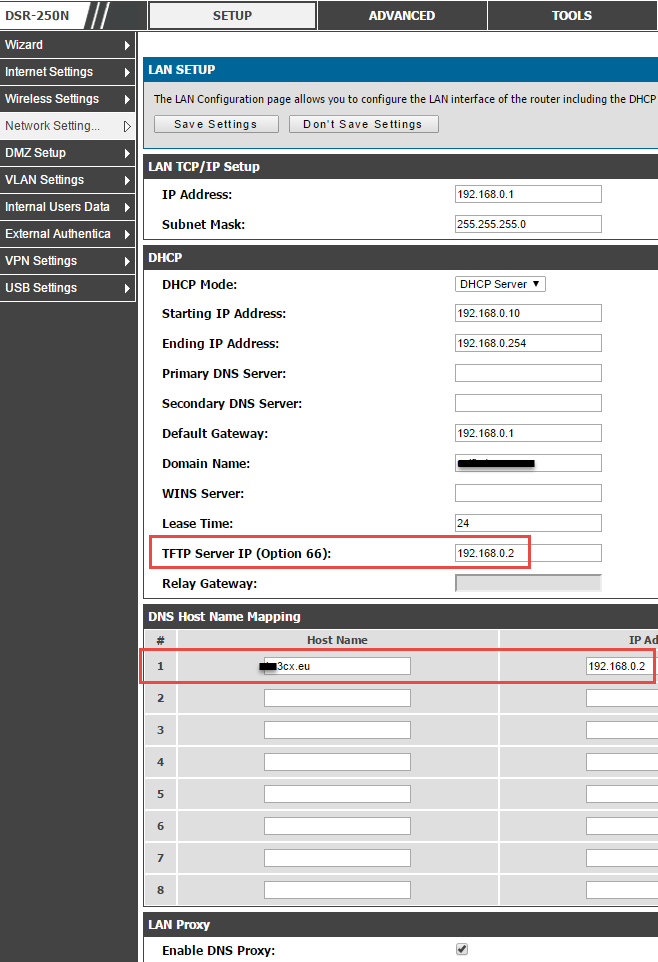
На этом настройка маршрутизатора D-Link DSR для работы с 3CX окончена.